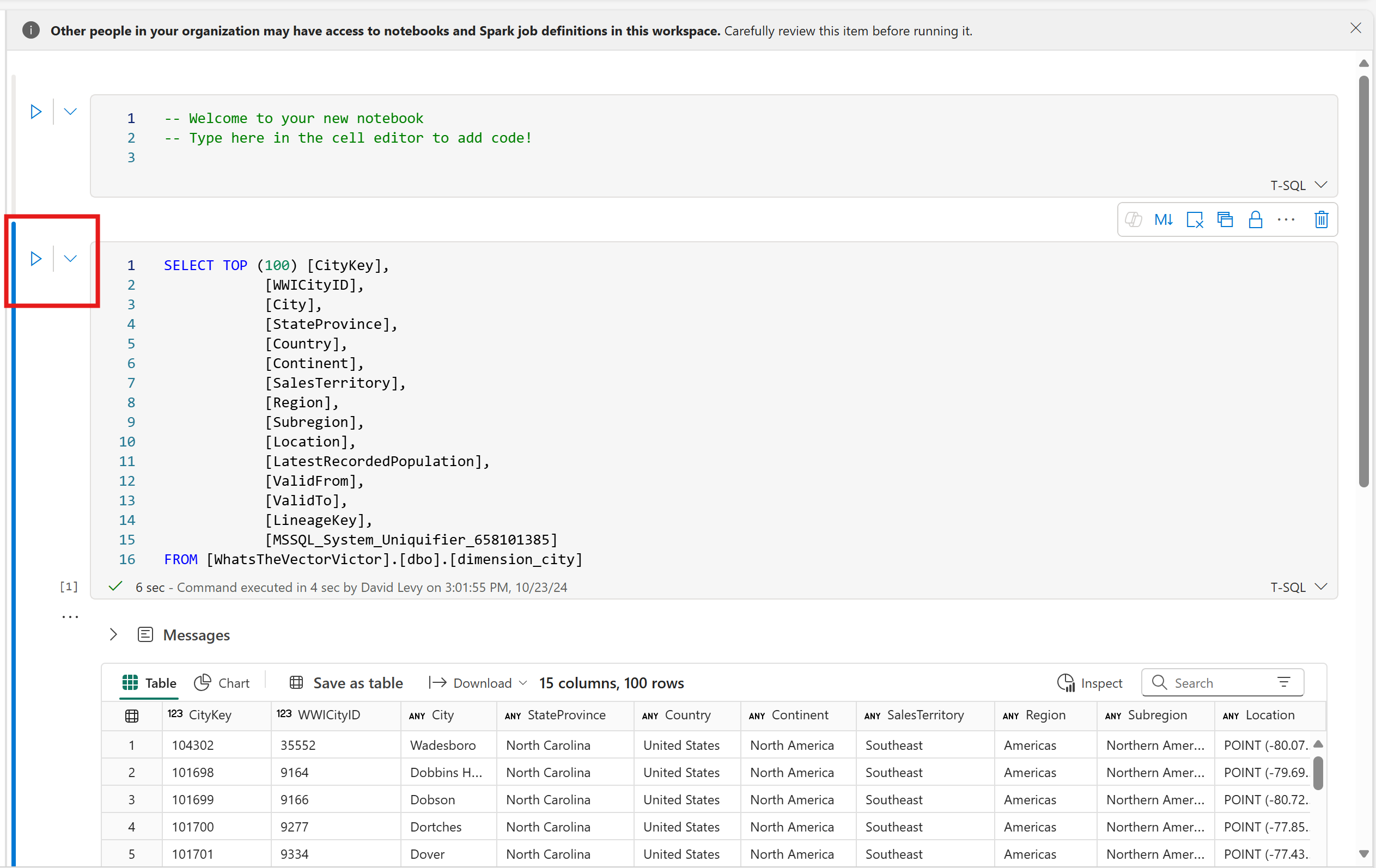Spør sql analytics-endepunktet for SQL-databasen i Fabric
Gjelder for:✅SQL-database i Microsoft Fabric
Hver Fabric SQL-database opprettes med et sammenkoblet SQL Analytics-endepunkt. Dette gjør at du kan kjøre alle rapporteringsspørringene mot OneLake-kopien av dataene uten å bekymre deg for å påvirke produksjonen. Du bør kjøre alle rapporteringsspørringer mot SQL Analytics-endepunktet. Spør SQL-databasen direkte bare for de rapportene som krever de nyeste dataene.
Forutsetning
- Du trenger en eksisterende stoffkapasitet. Hvis du ikke gjør det, kan du starte en fabric-prøveversjon.
- Kontroller at du aktiverer SQL-database i Fabric ved hjelp av leierinnstillingene for administrasjonsportalen.
- Opprett et nytt arbeidsområde , eller bruk et eksisterende Fabric-arbeidsområde.
- Opprett en ny SQL-database , eller bruk en eksisterende SQL-database.
- Vurder å laste inn eksempeldataene fra AdventureWorks i en ny SQL-database.
Få tilgang til endepunktet for SQL-analyse
Sql Analytics-endepunktet kan spørres med T-SQL på flere måter:
Den første er via arbeidsområdet. Hver SQL-database er sammenkoblet med en standard semantisk modell og et SQL Analytics-endepunkt. Den semantiske modellen og SQL Analytics-endepunktet vises alltid sammen med SQL-databasen i elementoppføring av arbeidsområdet. Du kan få tilgang til noen av dem ved å velge dem etter navn fra listen.
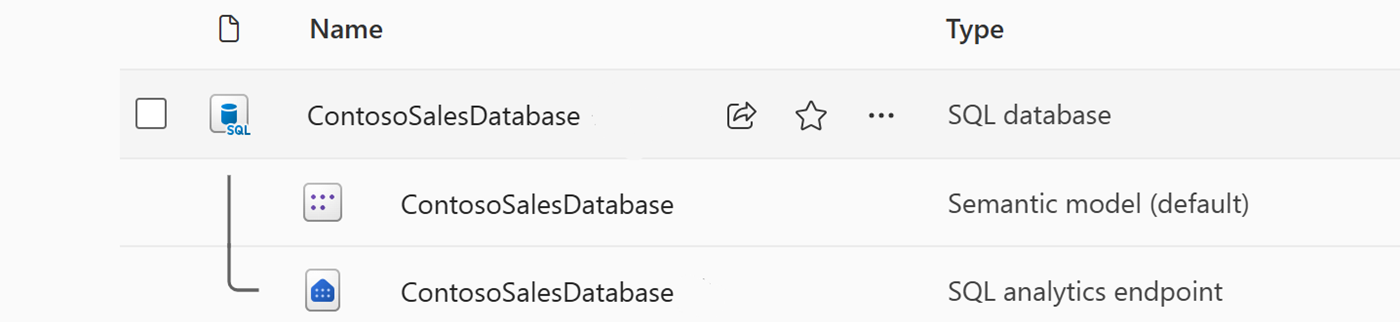
Sql Analytics-endepunktet kan også åpnes fra sql-redigeringsprogrammet for spørring. Dette kan være spesielt nyttig når du veksler mellom databasen og SQL Analytics-endepunktet. Bruk rullegardinlisten øverst til høyre for å endre fra redigeringsprogrammet til analyseendepunktet.

Sql Analytics-endepunktet har også sin egen SQL-tilkoblingsstreng hvis du vil spørre direkte fra verktøy som SQL Server Management Studio eller mssql-utvidelsen med Visual Studio Code. Hvis du vil ha tilkoblingsstreng, kan du se Finne SQL tilkoblingsstreng s.
Spør endepunktet for SQL-analyse
Åpne en eksisterende database med noen data, eller opprett en ny database og last den inn med eksempeldata.
Utvid Objektutforsker og noter tabellene i databasen.
Velg replikeringsmenyen øverst i redigeringsprogrammet, og velg Overvåk replikering.
En liste som inneholder tabellene i databasen, vises. Hvis dette er en ny database, må du vente til alle tabellene er replisert. Det finnes en oppdateringsknapp på verktøylinjen. Hvis det er problemer med å replikere dataene, vises de på denne siden.
Når tabellene er replikert, lukker du siden Overvåk replikering .
Velg endepunktet for SQL-analyse fra rullegardinlisten i redigeringsprogrammet for SQL-spørring.

Nå ser du at Objektutforsker endret til lageropplevelsen.
Velg noen av tabellene for å se dataene, og les direkte fra OneLake.
Velg hurtigmenyen (
...) for en tabell, og velg Egenskaper på menyen. Her kan du se OneLake-informasjons- ogABFSfilbanen.Lukk Egenskaper-siden, og velg hurtigmenyen (
...) for én tabell på nytt.Velg Ny spørring og VELG TOPP 100. Kjør spørringen for å se de 100 øverste radene med data, spurt fra SQL Analytics-endepunktet, en kopi av databasen i OneLake.
Hvis du har andre databaser i arbeidsområdet, kan du også kjøre spørringer med koblinger over flere databaser. Velg +Warehouse-knappen i Objektutforsker for å legge til SQL Analytics-endepunktet for en annen database. Du kan skrive T-SQL-spørringer som ligner på følgende som kobler sammen forskjellige Fabric-datalagre :
SELECT TOP (100) [a.AccountID], [a.Account_Name], [o.Order_Date], [o.Order_Amount] FROM [Contoso Sales Database].[dbo].[dbo_Accounts] a INNER JOIN [Contoso Order History Database].[dbo].[dbo_Orders] o ON a.AccountID = o.AccountID;Deretter velger du rullegardinlisten Ny spørring fra verktøylinjen, og velger Ny SQL-spørring i notatblokken
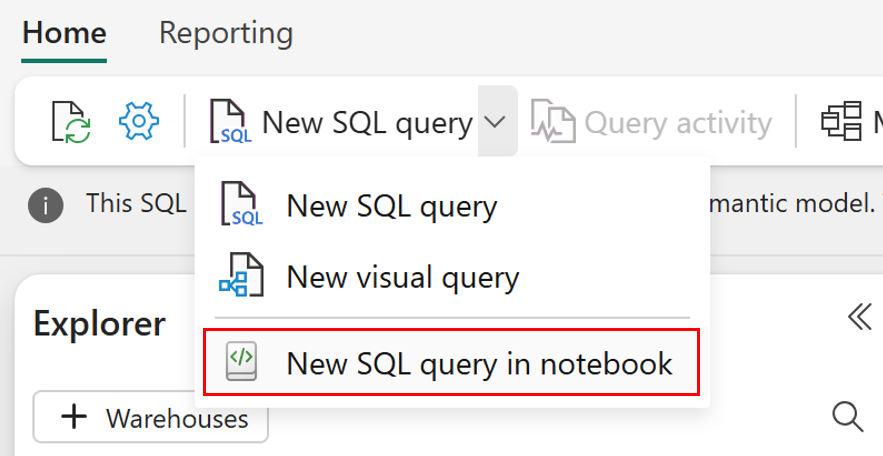
Når du er i notatblokkopplevelsen, velger du hurtigmenyen (
...) ved siden av en tabell, og deretter velger du VELG TOPP 100.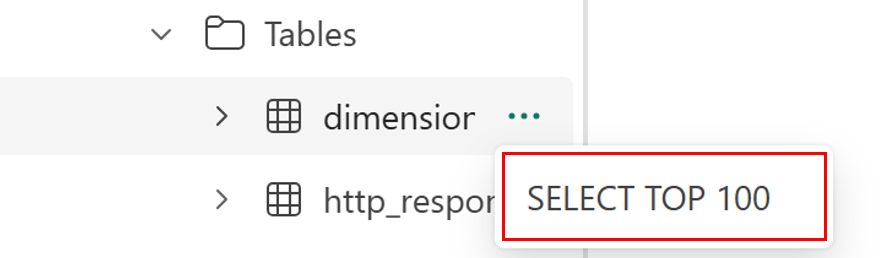
Hvis du vil kjøre T-SQL-spørringen, velger du avspillingsknappen ved siden av spørringscellen i notatblokken.